教程网首页 > 百科教程 > ps教程 》 用Photoshop修复残破照片
用Photoshop修复残破照片
原图

效果图

(1) 打开文件。使用 Photoshop 打开素材图片。
(2) 圈出选区。使用【矩形选框工具】圈出选区。
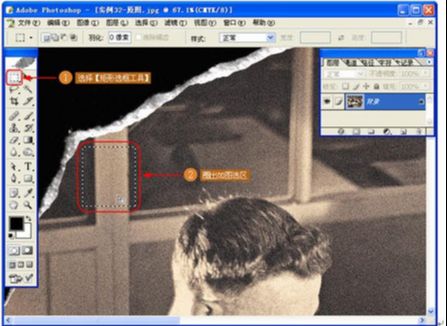
(3) 使用【自由变换】命令。按 Ctrl J 快速复制出图层,再对新复制的层使用【自由变换】命令。
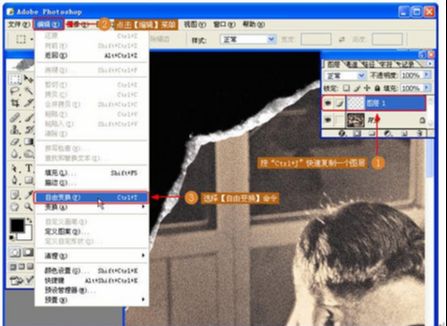
(4) 拉伸填补图像。在【自由变换】命令的基础上进行拉伸,填补残缺图像。

(5) 合并图层。选择【图层】|【合并可见图层】命令合并图层。
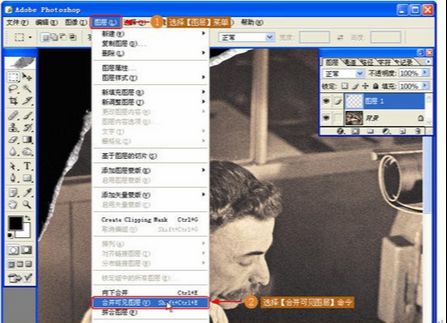
(6) 修复残缺图像。使用【仿制图章工具】修复照片残缺部分。


用Photoshop修复残破照片相关文章:
无相关信息扫一扫手机观看!

最新更新的教程榜单
- photoshop做立体铁铬字03-08
- ps制作字体雪花效果03-08
- ps需要win10或者更高版本得以运行03-08
- adobe03-08
- ps怎么撤销的三种方法和ps撤销快捷键以及连03-08
- ps神经滤镜放哪里03-08
- Photoshopcs6和cc有什么差别,哪个好用,新手03-08
- ps怎么给文字加纹理03-08
- ps怎么修图基本步骤03-08
- adobephotoshop是什么意思03-08











